日本語キーボードでフランス語のアクセントを入力する方法
フランス語を勉強し始めた時に、「アクセント記号はパソコンでどうやって入力するのだろう?」と思った方は多いと思います。iOSのキーボードだと、言語を追加しなくてもアルファベットを長押しするとアクセントがついた候補の文字が出て来るのですが(たとえば e を長押しすると é è ê ë などの候補が表示される)、Windowsで
1)Lexilogos のサイトを利用する
フランス語のアクセントを時々入力するだけ、という方であれば、 Lexilogos というページが便利です。
ページを開くとすでにフランス語の設定になっていますので、入力したいアクセント記号、セディーユ、合字などの上をクリックして枠内に表示させ、【copier(コピーする)】をクリックしてその文字をコピーし、wordの文章などの必要な部分にペーストします。
フランス語以外のアクセント記号を入力したい場合には、【choisir une langue(言語を選択する)】という枠で対象言語を探すと、フランス語以外のさまざまな言語で使用されているアクセント記号も入力できるようになります。
キーボードでは入力しにくいアクセント付きの大文字や合字(リガチュア=以下で説明します)などもこのページで簡単に入力できるので、便利です。
2)言語パックで「フランス語」をインストールし、日本語 Windows のキーボードでアクセントを入力する方法
次に、言語パックをインストールしてキーボードでアクセントを入力する方法です。まず、自分のキーボードにフランス語の言語パックを入力します。
ひとことに「フランス語」と言っても、様々な国のフランス語があります。
- フランス語(フランス)
- フランス語(ベルギー)
- フランス語(スイス)
- フランス語(カナダ)
- フランス語(モナコ)
ここではまず、フランスのフランス語である「フランス語(フランス)」の言語パックをインストールしてみます。言語パックのインストール方法はこちらのページを参考にしてください。
フランス語(フランス)の言語パックでアクセント記号を入力してみる
「フランス語(フランス)」の言語パックをインストールをした後、フランスのフランス語を入力するためには:
① 画面右下の 〇の中に J とかいである所を1クリックします
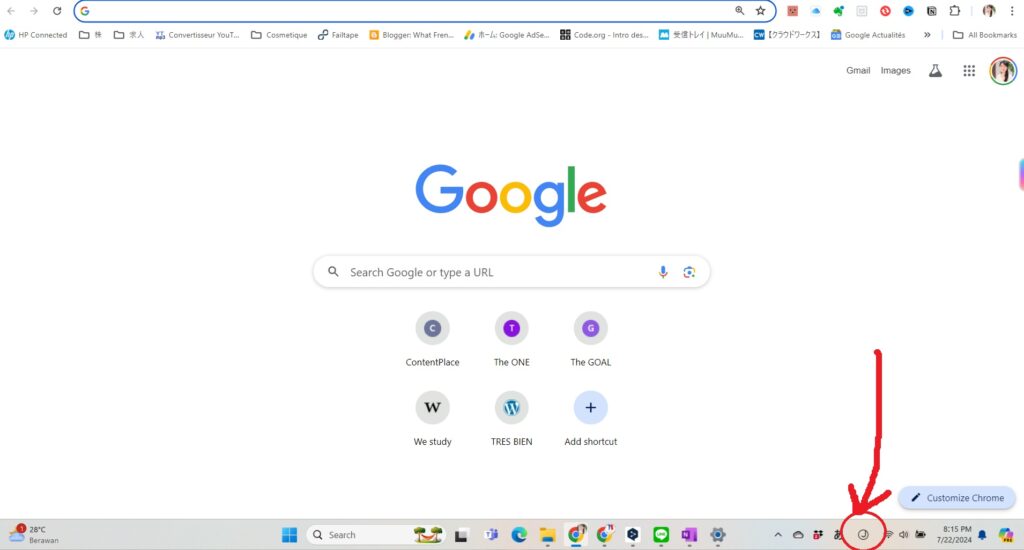
②そして、インストールしてある言語の中から「フランス語(フランス)」を選びます。
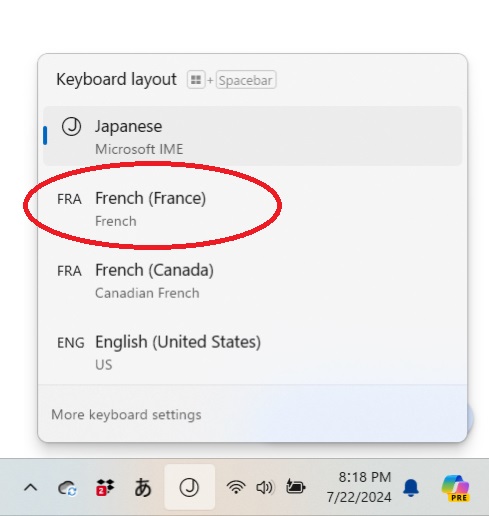
すると、〇の中に J と書いてあった部分が FRA FR となり、フランス語が入力できるようになります。
しかし問題なのは、フランス語のキーボードは日本語や英語のキーボードのように「QWERTY」配列ではなく、「AZERTY」配列になっているため、言語パックをインストールしてフランスのフランス語 (FRA FR) の入力設定にすると、キーボードの配列も「AZERTY」になってしまい、日本語キーボードの文字の場所と合わなくなってしまうのです。
日本語、英語キーボード 「QWERTY」配列
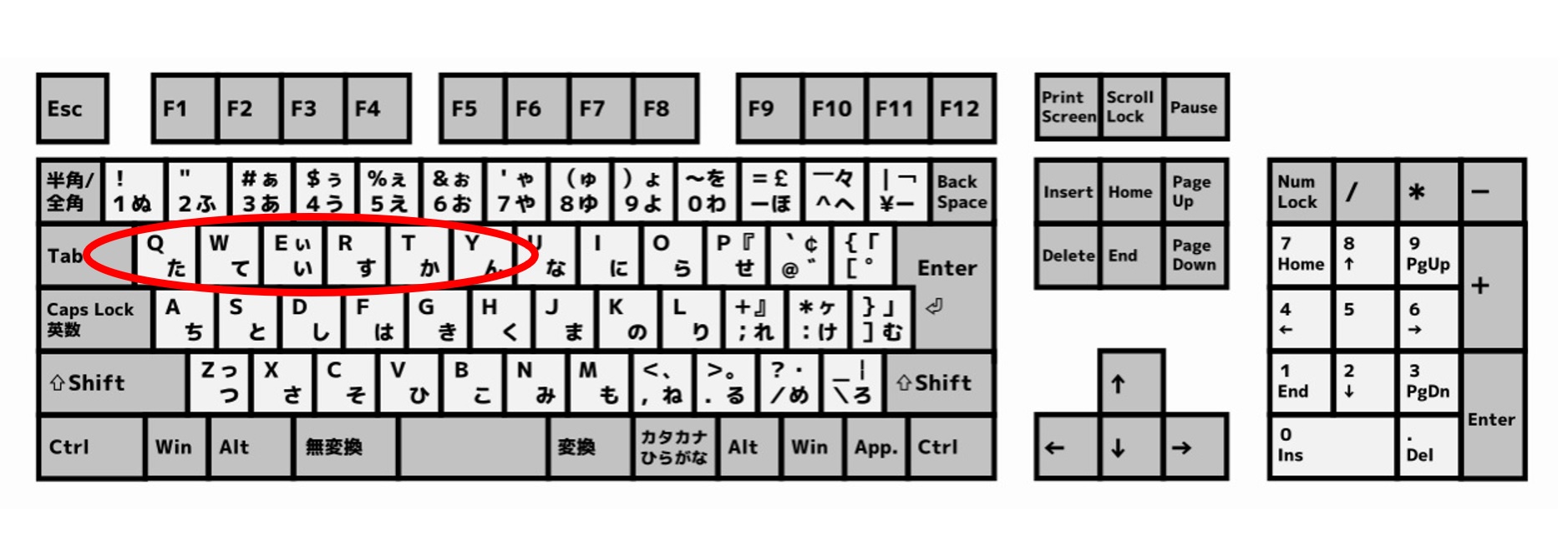
フランス語キーボード「AZERTY」配列
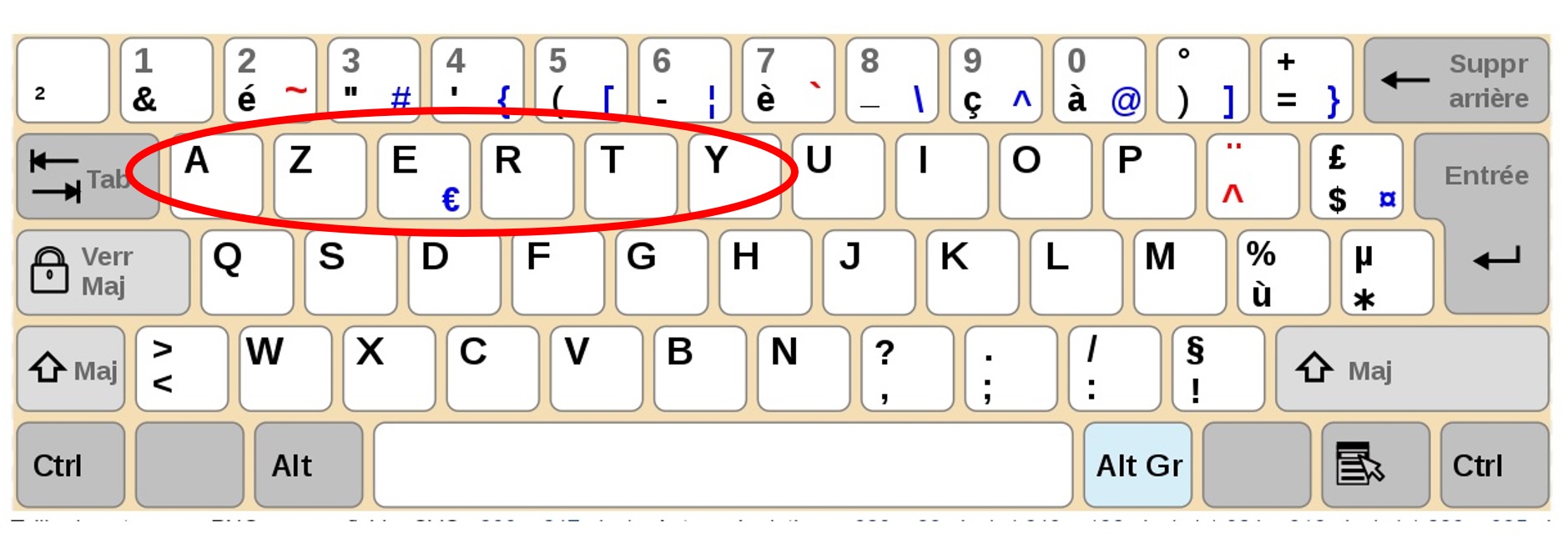
従って、フランス語入力ができるようにした後は、上のフランス語キーボードの配列図と日本語キーボードを見比べて、例えば é を入力したい場合にはその場所に対応するキー、つまり日本語キーボードの数字の2を押せばいいわけです。
フランス語のキーボード配列といちいち見比べるのが大変だと思うので、以下に対比表を書いておきます。
| 入力したいフランス語のアクセント | 日本語キーボードの場所 |
| é | 2 |
| è | 7 |
| ç | 9 |
| à | 0 |
| ù | : |
| ë | Shift + @ を押した後に e |
| ö | Shift + @ を押した後に o |
| ï | Shift + @ を押した後に i |
| ü | Shift + @ を押した後に u |
| ô | @ を押した後に o |
| â | @ を押した後に q (フランス語キーボードの場合 A と Q の位置が入れ替わるので注意) |
| î | @ を押した後に i |
| @ | 右側のAlt を押さえたまま数字の 0 (Alt はスペースキーを挟んで左右両側にありますが、右側の Altを押します) |
では大文字にアクセントをつける場合ですが、例えば
À の場合は= Ctrl+Alt+7 を同時に押したあとに 大文字の A
のようにたくさんのキーを押さなければならないし、一度ではうまく入力できない場合もあるので、アクセント付きの大文字が必要な場合には上の1)でご紹介した Lexilogos のページからコピペをすることをお勧めします。
フランス語(カナダ)の言語パックでアクセント記号を入力してみる
以上のようなことをメルマガで書いた後に、読者の方から教えていただいたのが、「フランス語(カナダ)」の言語パックをインストールして選択をする、という方法です。これだと日本語のQWERTYの並びが変わらないそうなのです。
試して見ると、アルファベットの位置が日本語キーボードと変わらないので、確かにとても便利でした!
以下に対比表を書いておきます。
| 入力したいフランス語のアクセント | 日本語キーボードの場所 |
| é | / |
| è | : + e |
| à | : + a |
| ù | : + u |
| ç | [ + c |
| ë | Shift + [ を押した後に e |
| ö | Shift + [ を押した後に o |
| ï | Shift + [ を押した後に i |
| ü | Shift + [ を押した後に u |
| ô | @ を押した後に o |
| â | @ を押した後に a |
| î | @ を押した後に i |
| @ | 右側のAlt を押さえたまま数字の 2 (Alt はスペースキーを挟んで左右両側にありますが、右側の Altを押します) |
| ? | Shift + 6 |
私は今までフランス語(フランス)の言語パックを使ってアクセントを入力していたのですが、フランス語(カナダ)の言語パックを使う方が使いやすそうです。
フランス語の合字(リガチュア)とは?
フランス語にはその他にも「合字(リガチュア)」というものがあります。フランス語の合字には以下の2文字があります。
œ æ
Œ(大文字)œ(小文字)の文字は、« e dans l’o » [ウ ダン ロ] と呼びます(訳は「o の中に入ったe」)。フランス語の œuf [ウッフ] (卵), bœuf [ブッフ] (牛肉) などの名詞に、一般的に使われています。
Æ(大文字)æ(小文字)の文字は a e-dans-l’a [ア ウ ダン ラ](a と a の中に入った e)と呼びます。普段使われるフランス語で私がみたことがあるのは、 Lætitia [レティシア] という女性の名前と、履歴書という単語 curriculum vitæ [カリキュラム ヴィテ]しかありませんので、めったにこの文字を入力することはないでしょう。入力したい場合には、lexilogos のサイトで入力してコピー・ペーストするのが最も楽な方法だと思います。
合字(ligature リガチュア)ができた理由
合字(ligature リガチュア)というのは2つ、または3つの文字を合成して1文字にしたもののことで、フランス語以外の言語のアルファベットやアラビア語にも見られます。このように文字を合成した理由としては:
- デザイン上、単に複数の文字をくっつけた
- 活版印刷において、スペースを調整する目的でくっつけた
- フランス語のœ の様に、2つの文字の組み合わせである意識は残しながらも、綴りの中で必ずその合字を使うようになった
などがあります。
最後に、セルジュ ゲンズブールが Lætitia (レティシア)と言う女性の名前を歌ったElaeudanla Teiteia [エル ア ウ ダンラ テイ テイ ア]という歌をご紹介したいと思います。この歌のタイトルの意味は、Lætitia と言う名前の綴りをフランス語で言っているのです(æ は e-dans-l’a [ウ ダン ラ] )。レティシアは合字が含まれている素敵な名前なのですが、その綴りを歌った面白い歌ですので、ぜひ聞いてみてください。
L æ t i t i a



























コメントを残す